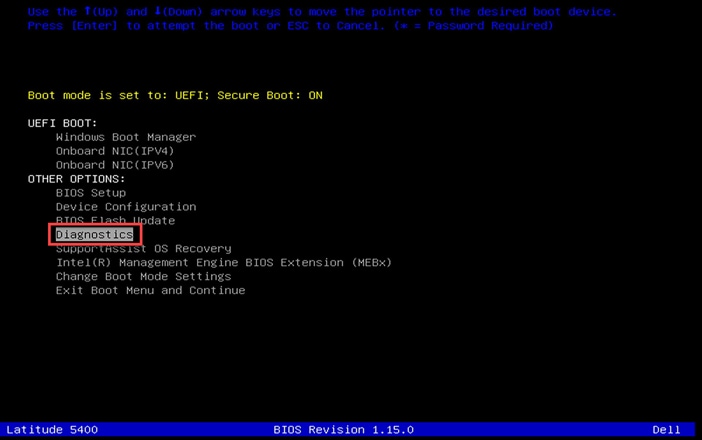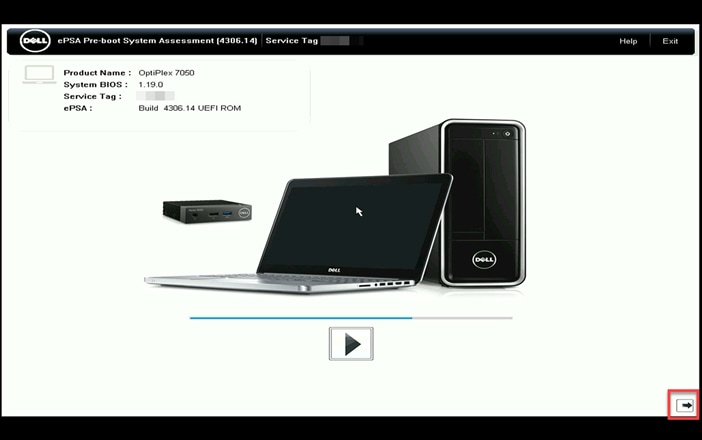Jak przywrócić prawidłowe działanie komputera po wystąpieniu problemów z uruchamianiem lub testem POST
Czy komputer firmy Dell wydaje się nie reagować po włączeniu i się nie uruchamia? Problem dotyczący testu POST może być spowodowany uszkodzeniem systemu BIOS, nieprawidłowym połączeniem między elementami sprzętowymi lub awarią sprzętu. Oto niektóre objawy wskazujące na niepowodzenie testu POST:
- Komputer zawiesza się na ekranie z logo firmy Dell.
- Komputer emituje sygnały dźwiękowe lub lampki LED migają w powtarzających się cyklach.
- Komputer włącza się, lecz nie wyświetla niczego na ekranie, ale wentylatory działają.
- Komputer włącza się, ale się nie uruchamia i nie reaguje po naciśnięciu klawiszy Caps Lock, Scroll Lock lub Num Lock.
Jeśli komputer włącza się, ale zatrzymuje się na ekranie z logo systemu Windows lub nie uruchamia się po wyświetleniu logo systemu Windows, dowiedz się, jak przywrócić prawidłowe działanie komputera po wystąpieniu problemu związanego z rozruchem.
Obejrzyj ten film, aby dowiedzieć się, czy w komputerze firmy Dell nie występuje problem z autotestem (POST).
Wykonaj te proste czynności, aby przywrócić prawidłowe działanie komputera firmy Dell w przypadku problemu związanego z uruchamianiem lub testem POST.
Rozwiązanie 1: uruchomienie przy wykorzystaniu minimalnej liczby urządzeń
Uszkodzone urządzenia mogą powodować problemy z uruchamianiem lub testem POST komputera. Aby ustalić, które urządzenie jest przyczyną problemu, uruchom komputer przy wykorzystaniu minimalnej liczby urządzeń.
- Wyłącz komputer.
- Odłącz wszystkie urządzenia, takie jak dyski USB, drukarki, kamery internetowe i karty pamięci (SD/xD), z wyjątkiem klawiatury i myszy.
- Włącz komputer.
Czynność 2: wykonanie twardego resetu
Twardy reset pomaga usunąć ładunki elektrostatyczne, które mogą powodować problemy związane z zasilaniem. Aby przeprowadzić twardy reset, wykonaj następujące czynności.
- Wyłącz komputer.
- Odłącz kabel zasilający (w przypadku komputerów stacjonarnych) lub odłącz zasilacz sieciowy i wyjmij baterię (w przypadku notebooków firmy Dell z wyjmowaną baterią).
UWAGA: W przypadku notebooków firmy Dell wyposażonych w baterię zamontowaną na stałe dowiedz się, jak zresetować zegar czasu rzeczywistego (RTC), aby przywrócić prawidłowe działanie notebooka firmy Dell. W przypadku notebooka Dell z wymienną baterią zapoznaj się z podręcznikiem użytkownika notebooka firmy Dell, który zawiera dokładne instrukcje bezpiecznego wyjmowania baterii.
UWAGA: Dowiedz się, jak użyć wymuszania ePSA w celu przywrócenia sprawności po niepowodzeniu testu POST lub rozruchu w wybranych notebookach Dell Latitude. - Odłącz wszystkie urządzenia, takie jak dyski USB, drukarki, kamery internetowe i karty pamięci (SD/xD), z wyjątkiem klawiatury i myszy.
- Naciśnij przycisk zasilania i przytrzymaj go przez 15–20 sekund, aby usunąć pozostałe ładunki elektryczne.

- Podłącz kabel zasilający (w przypadku komputerów stacjonarnych) lub podłącz zasilacz sieciowy i włóż baterię (w przypadku notebooków).
- Włącz komputer.
Rozwiązanie 3: zresetowanie zegara czasu rzeczywistego (RTC)
Uszkodzony system BIOS może powodować problemy z uruchamianiem komputera. Zresetowanie zegara czasu rzeczywistego (RTC) pomaga zresetować ustawienia systemu BIOS i przywrócić prawidłowe działanie komputera firmy Dell po wystąpieniu problemów z zasilaniem, uruchamianiem, testem POST lub obrazem.
- Jeśli występuje problem z uruchomieniem notebooka firmy Dell, dowiedz się, jak zresetować zegar czasu rzeczywistego (RTC), aby przywrócić prawidłowe działanie notebooka firmy Dell.
- Jeśli występuje problem z uruchomieniem komputera stacjonarnego firmy Dell, dowiedz się, jak zresetować zegar czasu rzeczywistego (RTC), aby przywrócić prawidłowe działanie komputera stacjonarnego firmy Dell.
Rozwiązanie 4: uruchomienie diagnostyki sprzętu w celu wykrycia potencjalnego problemu ze sprzętem
Awaria sprzętowa pamięci systemowej (RAM) lub płyty głównej może powodować problem z testem POST. Przeprowadzenie diagnostyki przedrozruchowej pomaga zidentyfikować potencjalne problemy ze sprzętem, które mogą być przyczyną problemu z uruchamianiem.
- Włącz komputer.
- Gdy pojawi się logo firmy Dell, naciśnij kilka razy klawisz F12, aż zostanie wyświetlone menu jednorazowego rozruchu.
- Na ekranie menu rozruchu wybierz opcję Diagnostics (Diagnostyka) i naciśnij klawisz Enter.
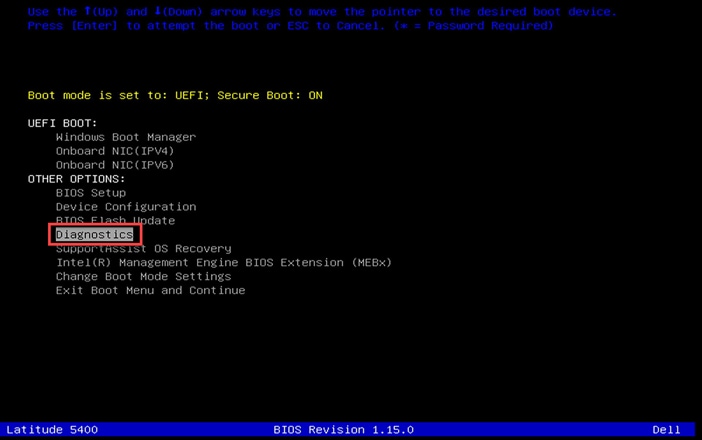
- Rozpocznie się test diagnostyczny.
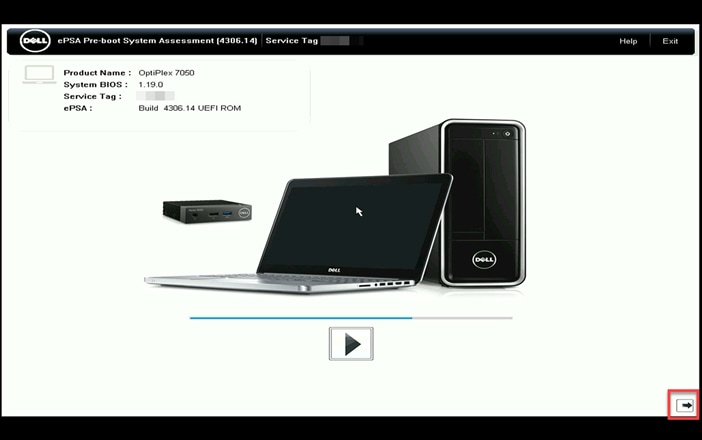
UWAGA: Interfejsy diagnostyki przedrozruchowej komputerów firmy Dell mogą się różnić między sobą. Informacje dotyczące poszczególnych produktów można znaleźć w podręczniku użytkownika komputera firmy Dell.
UWAGA: Mysz nie jest aktywna podczas testowania.
UWAGA: W przypadku notebooków firmy Dell podczas testu ekranu LCD wymagana jest reakcja użytkownika. - W przypadku wystąpienia jakichkolwiek problemów wyświetlane są kody błędów. Zanotuj kod błędu, kod weryfikacyjny i kod Service Tag, a następnie wyszukaj kod błędu.
Jeśli po wykonaniu powyższych czynności komputer nadal się nie uruchamia lub nie jest w stanie wykonać testu POST, skontaktuj się z zespołem pomocy technicznej firmy Dell, aby poznać opcje naprawy dostępne w Twojej lokalizacji.
Czy nadal występują problemy z uruchamianiem notebooka firmy Dell? Jeśli notebook jest objęty aktywną gwarancją na sprzęt, możesz wysłać go do naprawy do centrum napraw firmy Dell. Nasi certyfikowani technicy zdiagnozują i rozwiążą problem z uruchamianiem notebooka.
Inne zasoby

Rozwiązywanie problemów z zasilaczem sieciowym
Dowiedz się, jak rozwiązywać problemy z zasilaczem sieciowym w notebooku firmy Dell. Dowiedz się, jak używać zasilacza sieciowego i rozwiązywać związane z nim problemy. Rozwiązywanie problemów z zasilaczem sieciowym
Rozwiązywanie problemów związanych z baterią
Dowiedz się, jak rozwiązywać problemy z baterią notebooka firmy Dell. Zapoznaj się z informacjami na temat obsługi, konserwacji i rozwiązywania problemów dotyczących baterii w notebooku firmy Dell. Rozwiązywanie problemów związanych z baterią
Poprawa wydajności baterii
Dowiedz się, jak poprawić wydajność baterii notebooka Dell. Informacje na temat zmian, jakie można wprowadzać w notebooku w celu wydłużenia czasu pracy baterii. Poprawa wydajności baterii
Informacje i wskazówki dotyczące spęczniałych baterii
Dowiedz się, dlaczego baterie litowo-jonowe pęcznieją i jak radzić sobie ze spęczniałymi bateriami w notebookach firmy Dell. Informacje i wskazówki dotyczące spęczniałych baterii
Pomoc techniczna — filmy (po angielsku)
Odwiedź naszą bibliotekę wideo, aby znaleźć przydatne filmy. Pomoc techniczna — filmy (po angielsku)